搭建深度学习环境
nvidia-smi
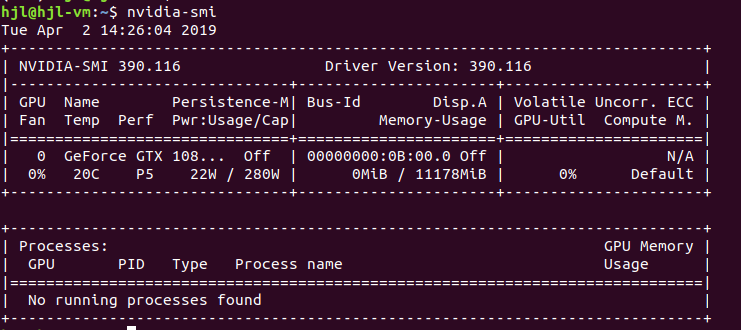
![]() 二、驱动安装成功后安装anaconda
二、驱动安装成功后安装anaconda
1.先去官网下载对应的anaconda(.sh文件)
https://mirrors.tuna.tsinghua.edu.cn/anaconda/archive/
2.打开terminal,bash运行.sh文件(如:bash Anaconda3-5.2.0-Linux-x86_64.sh) 3.一路回车yes,直到安装成功(安装完成会自动把anaconda加入环境变量,成为默认python解释器) 注意:若在终端输入 python,仍然显示Ubuntu自带的python版本,执行:
sudo gedit ~/.bashrc export PATH="/home/hjl/anaconda3/bin:$PATH" source ~/.bashrc
三、创建conda沙盒的虚拟环境
查看所有环境:conda info --envs 新建虚拟环境:conda create -n your_env_name python=X.X 激活进入安装的沙盒环境:source activate your_env_name 退出沙盒环境:source deactivate 删除虚拟环境:conda remove -n your_env_name --all
创建conda沙盒环境时默认安装的库
PS:conda创建的虚拟环境默认在隐藏文件夹.conda下的envs文件夹下
四、安装TensorFlow
conda install tensorflow-gpu==1.8

tensorflow-gpu,cudnn,cuda的版本对应关系
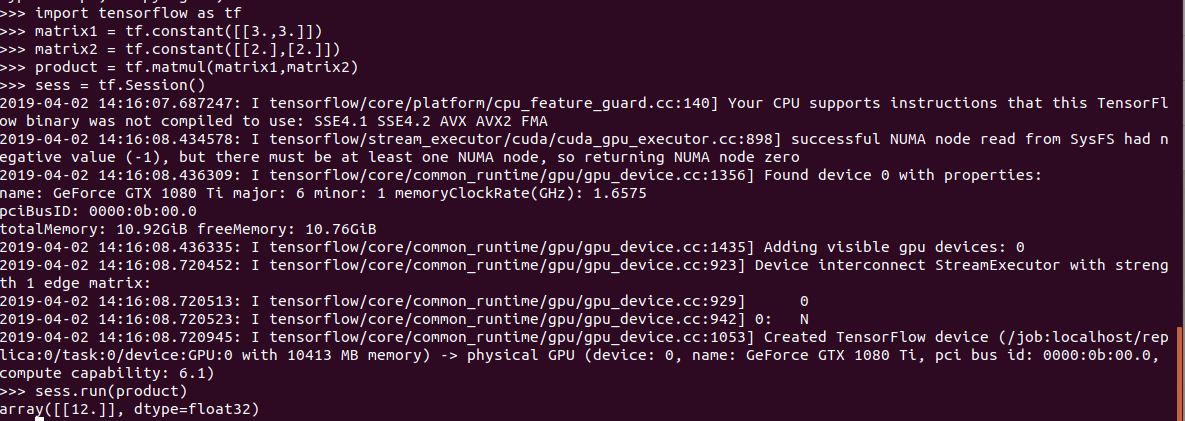
tensorflow-gpu测试代码
五、安装keras
conda install keras-gpu
六、安装pytorch
conda install pytorch
七、安装opencv-python
pip install opencv-python
八、安装docker
1.清除之前安装的docker(首次安装无需执行该步骤)
sudo apt-get remove docker docker-engine docker.io
2.更新系统软件
sudo apt-get update
3.安装依赖包
sudo apt-get install \ apt-transport-https \ ca-certificates \ curl \ software-properties-common
4.添加官方秘钥
curl -fsSL https://download.docker.com/linux/ubuntu/gpg | sudo apt-key add -
5.添加仓库
sudo add-apt-repository \ "deb [arch=amd64] https://download.docker.com/linux/ubuntu \ $(lsb_release -cs) \ stable"
6.再次更新软件
sudo apt-get update
7.安装docker(可指定版本,不指定默认安装最新版本)
sudo apt-get install docker-ce=<VERSION>
九、安装nvidia-docker2
前提:安装nvidia-docker2之前必须先安装docker,如果之前安装了nvidia-docker1:需要删除它和所有现有的GPU容器 ,命令如下:
docker volume ls -q -f driver = nvidia-docker | xargs -r -I {} -n1 docker ps - q -a -f volume = {} | xargs -r docker rm -f
sudo apt-get purge -y nvidia-docker
1.更新源,添加软件包存储库
curl -s -L https://nvidia.github.io/nvidia-docker/gpgkey | \ sudo apt-key add - distribution = $( ./ etc / os-release ; echo $ ID $ VERSION_ID ) curl -s -L https://nvidia.github.io/nvidia-docker/ $ distribution /nvidia-docker.list | \ sudo tee /etc/apt/sources.list.d/nvidia-docker.list sudo apt-get update
2.安装nvidia-docker2并重新加载Docker守护程序配置
sudo apt-get install -y nvidia-docker2 sudo pkill -SIGHUP dockerd
3.测试nvidia-docker是否安装成功(如果出现gpu信息,则表明安装成功)
sudo nvidia-docker run --rm nvidia/cuda:8.0-devel nvidia-smi
Fake it,till you make it




